
Julkaistu

Kun haluat lisätä ohjelmistoja Liux-tietokoneellesi, joskus haluat helpon tavan. Näin asennat Ubuntu Software Centerin.
On olemassa useita tapoja asentaa uusia ohjelmistoja Ubuntu-tietokoneellesi. Luultavasti helpoin tapa on käyttää graafista Ubuntu Software -sovellusta. Ajoittain saatat kuitenkin huomata, että tämä paketinhallintajärjestelmän käyttöliittymä puuttuu. Joten katsotaan kuinka Ubuntu Software -sovellus asennetaan, jos et löydä sitä tietokoneeltasi.
Ubuntu-ohjelmiston asentaminen Apt
Debian-pohjaisena Linux-jakeluna Ubuntu käyttää oletusarvoisesti Apt-paketinhallintajärjestelmää. Olet ehkä siirtynyt uudempaan Snap pakettien hallinta, mutta jos ei, älä huoli. Voit asentaa Ubuntu-ohjelmiston muuttamatta mitään.
Ubuntu-ohjelmiston asentaminen Apt
GUI: n sopiva paketti on nimeltään Gnome Software. Ubuntu merkitsee sovelluskuvakkeensa vain Ohjelmisto.
- Avaa Terminaali sovellus päästäksesi komentoriville.
- Varmista, että tietokoneessasi on uusimmat tiedot saatavilla olevista ohjelmistopaketeista suorittamalla:
sudo apt update -y
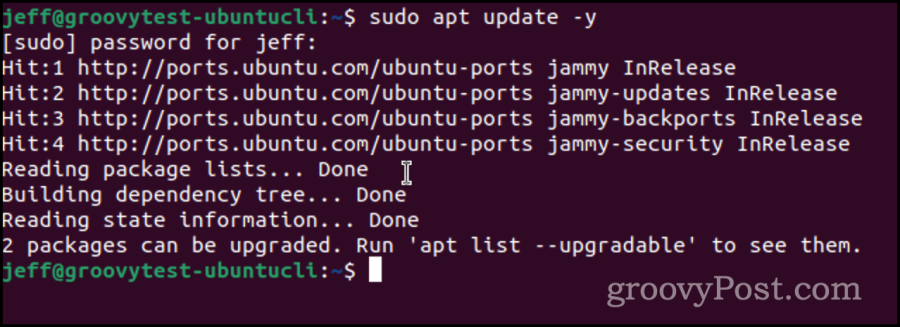
- Asenna Gnome Software Center tällä komennolla:
sudo apt install gnome-software -y
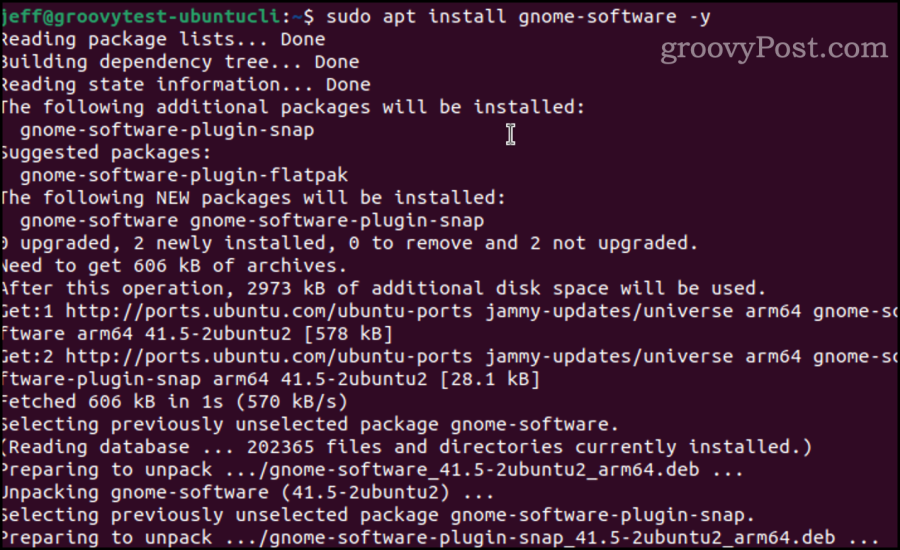
Kun asennus on valmis, löydät ohjelmistokuvakkeen Sovellukset valikosta.
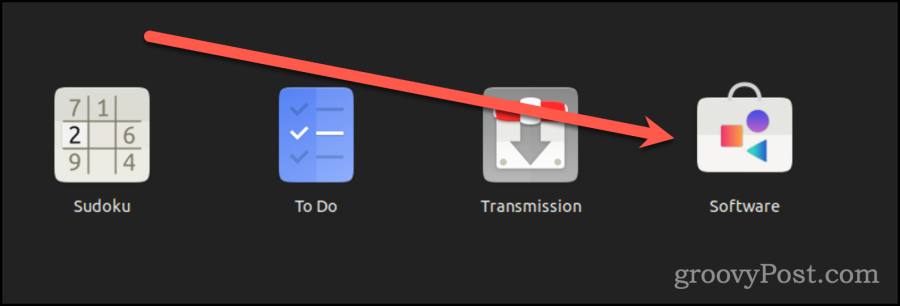
Snapiin vaihtaminen
Voit tietysti päättää, että aika on kypsä siirtyä uudempaan Snap-paketinhallintajärjestelmään. Snap on moderni kilpailija, joka tarjoaa monipuolisen muodon, joka lisää eristyneisyyttä ja mukautumiskykyä ohjelmistojakelun maailmaan.
Snapin avulla paketit ovat itsenäisiä, sisältäen etsimäsi ohjelmiston lisäksi myös sen riippuvuudet ja kirjastot hiekkalaatikolla. lisäämään turvallisuutta.
Useimmat nykyaikaiset Ubuntu-versiot sisältävät Snapin esiasennettuna, mutta se on helppo asentaa, jos se ei ole.
Kuinka asentaa Snap Ubuntuun
-
Päivitä terminaalissa apt-ohjelmistovarastot käyttämällä:
sudo apt update
- Asenna snapd paketti terminaalista:
sudo apt install snapd
- Kirjaudu ulos ja sitten takaisin sisään varmistaaksesi, että tietokoneesi päivittää kaikki oikeat polut oikein.
Kun olet varma, että snapd on asennettu, voit asentaa Snap Storen. Tämä antaa sinulle graafisen sovelluksen Ubuntu-ohjelmiston selaamiseen, asentamiseen ja päivittämiseen. Tämän nimeksi tulee sopivasti Ubuntu Software.
Ubuntu-ohjelmiston asentaminen Snapilla
- Tuoda markkinoille Terminaali, jos se ei ole jo käynnissä.
- Anna komento:
sudo snap install snap-store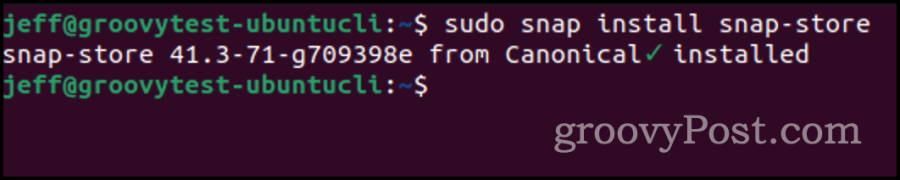
Asennuksen pitäisi kestää vain hetken. Kun olet valmis, löydät Ubuntu Software -kuvakkeen Sovellukset.
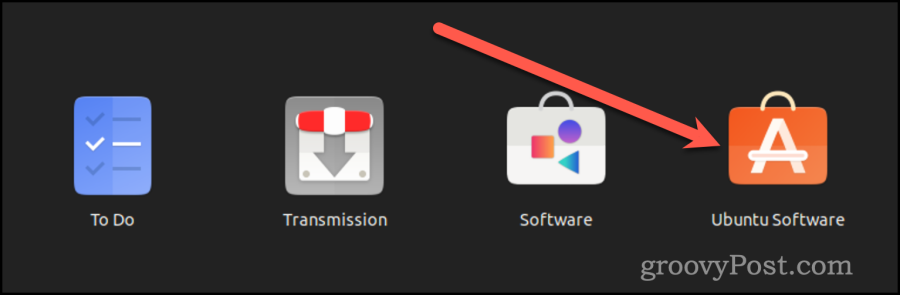
Apt vai Snap, kumpi valita?
Kumpaa paketinhallintaa päätät käyttää, Apt tai Snap, riippuu omista ainutlaatuisista vaatimuksistasi ja käytettävästä ohjelmistosta. Kaiken kauneus on, että et ole rajoittunut vain yhteen vaihtoehtoon. Itse asiassa voit helposti omaksua molemmat. Aptin kautta saatavilla olevat ohjelmistot ovat yleensä saatavissa myös Snapilla ja päinvastoin.
Tästä huolimatta sinun tulee ottaa huomioon mahdolliset laitteistorajoitukset. Snap asentaa mielellään kirjastoja useita kertoja niitä käyttäville eri paketeille. Jos olet huolissasi levytilasta enemmän kuin pidät sovelluksesi erillään toisistaan, Apt voi olla viisaampi valinta.



